edge浏览器将域名添加到兼容性站点的教程
时间:2023-10-10 16:22:53作者:极光下载站人气:1
作为win10系统默认使用的浏览器软件,edge浏览器受到了大部分用户青睐,为用户带来更好的功能体验,因此edge浏览器软件吸引了不少用户前来下载使用,当用户在使用edge浏览器时,想要将域名添加到兼容性站点中,其中的兼容性视图是微软为了兼容其它基于网页标准开发的网站,让用户用更加舒适的视图浏览网站网页,所以用户应该怎么来添加兼容性站点呢,其实操作的过程是很简单的,用户直接在设置窗口中找到默认浏览器选项卡,随后选择其中ie模式页面的添加按钮即可完成,那么下面就让小编来向大家分享一下edge浏览器将域名添加到兼容性站点的方法教程吧,希望用户能够喜欢。
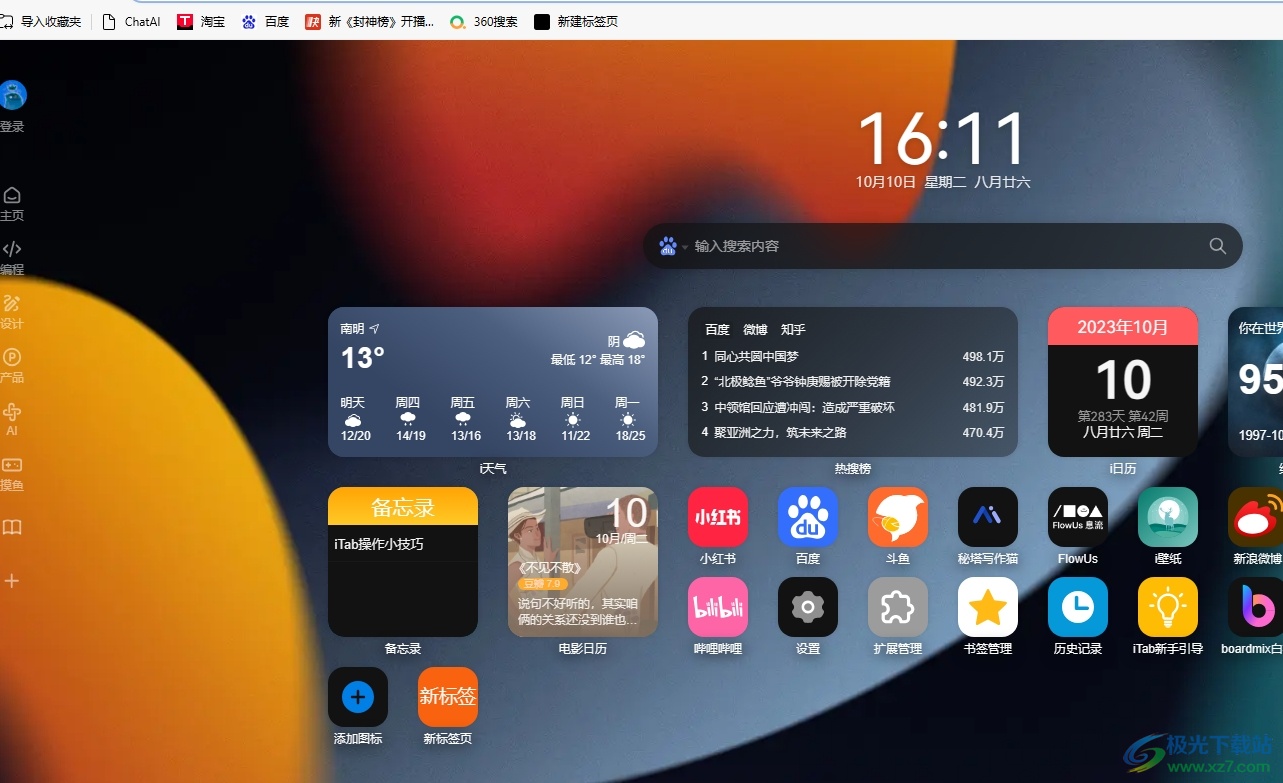
方法步骤
1.用户在电脑上打开edge浏览器软件,接着在主页上点击三点图标弹出下拉选项卡,用户选择其中的设置选项

2.在打开的设置窗口中,用户将左侧的选项卡切换到默认浏览器选项卡上
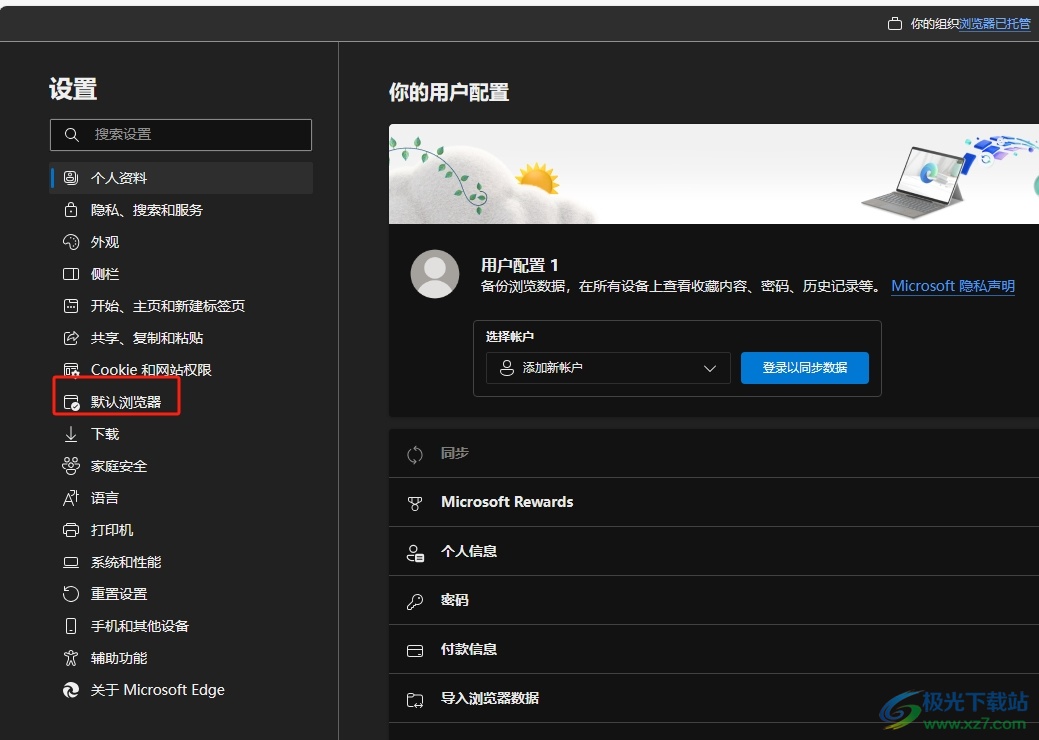
3.接着在右侧页面中,用户点击兼容性板块中ie模式页面的添加按钮
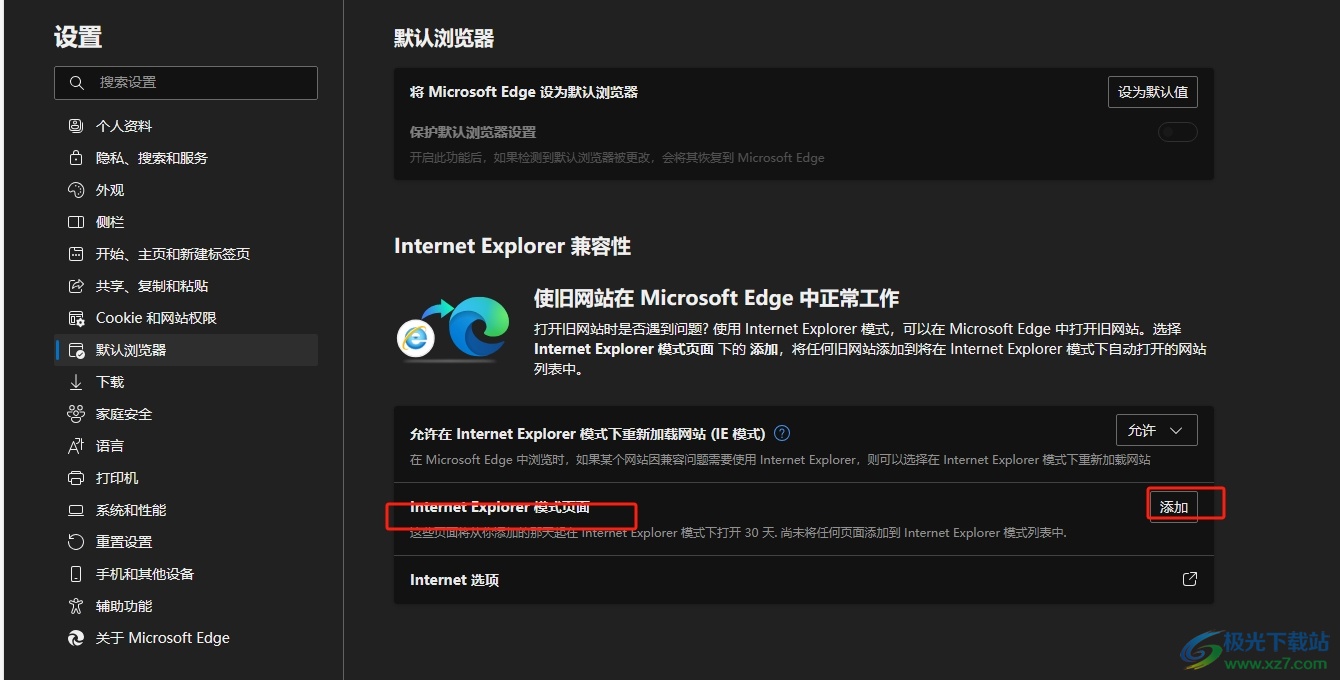
4.将会弹出添加页面窗口,用户在方框中输入域名后按下添加按钮即可解决问题

5.用户这时就可以看到成功添加的站点信息,需要知道的是添加的站点只有30天有效期,有效期结束后用户再次按照教程重复操作即可
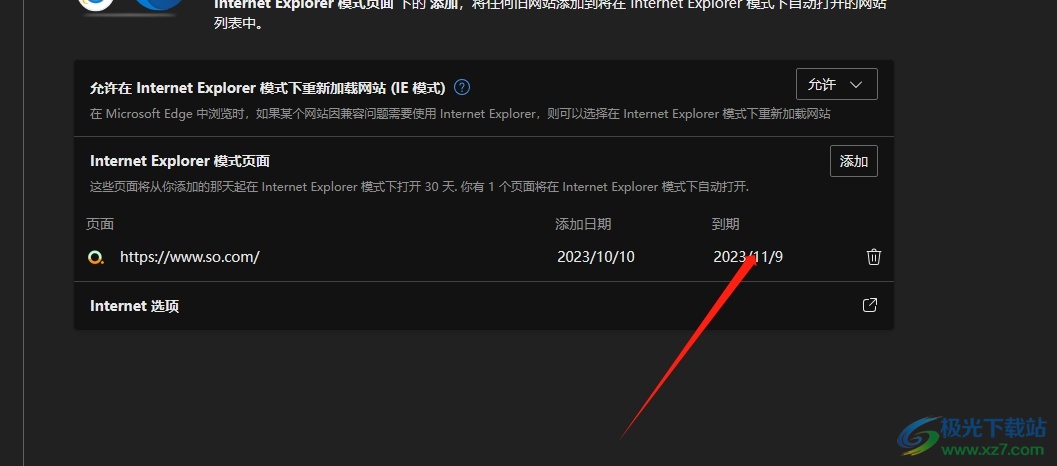
以上就是小编对用户提出问题整理出来的方法步骤,用户从中知道了大致的操作过程为打开设置窗口——默认浏览器——点击ie模式页面——添加这几步,方法简单易懂,因此感兴趣的用户可以跟着小编的教程操作试试看,只需操作几个步骤即可添加成功。

大小:148 MB版本:v115.0.1901.183 官方电脑版环境:WinAll
- 进入下载

网友评论